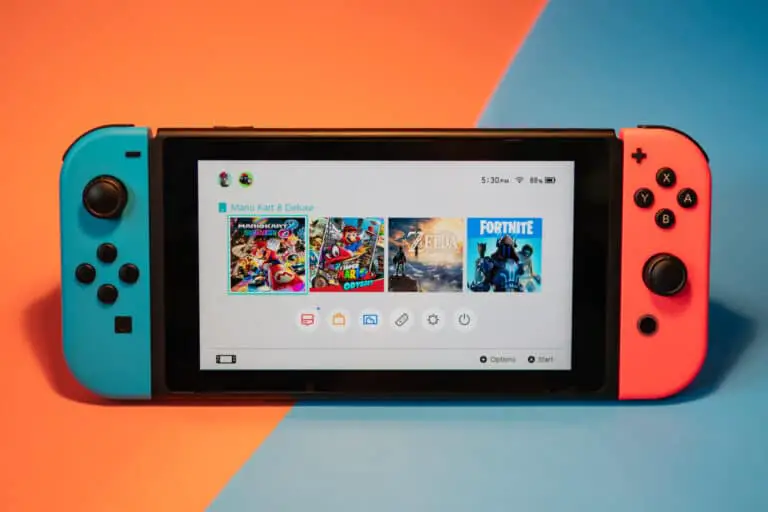Kuidas Androidi tehaseseadetele lähtestada nelja lihtsa sammuga
© MeSSrro / Shutterstock.com
Androidi operatsioonisüsteem on alati teinud kasutajatele telefoni taaskäivitamise või vormindamise lihtsaks, kui midagi läheb valesti. Klassikalisest akust kuni uuemate meetoditeni on alati olnud viis katkise seadme taaselustamiseks, kuid tehaseseadete lähtestamine peaks olema viimane samm. Kui olete selles etapis ja soovite teada, kuidas Android-nutitelefone tehaseseadetele lähtestada, olete jõudnud õigesse kohta.
Juhendame teid Android-nutitelefonide tehase lähtestamise protsessiga, olenemata sellest, kas need on valmistatud Samsungi, OnePlusi või mõne muu ettevõtte poolt. Oleme koostanud ka nimekirja näpunäidetest, mida proovida enne telefoni vormindamist, ja vormindamise eelse kontrollnimekirja.
Mis on Androidi tehase lähtestamine?
Enamik operatsioonisüsteemiga seadmeid võimaldab neid lähtestada, olgu selleks arvuti, mängukonsool, nutiteleviisor või nutitelefon. Lähtestamise funktsioon on kõigi tehnikatüüpide jaoks ühine, kuid tehaseseadetele lähtestamine viib asjad teisele tasemele.
Teleri või tahvelarvuti pehme taaskäivitamine ei kustuta andmeid ja te ei kaota seadeid. Kui teete tehaseseadetele lähtestamise, naaseb seade tehase olekusse. See tähendab, et see kustutab kõik, mille olete pärast seadme ostmist installinud, ja kaotate kõik, mida pole varundatud.
See võib mõnel juhul tähendada parooli uuesti sisestamist, kuid nutitelefoni või arvuti puhul võib see põhjustada täieliku kustutamise. Kuigi see võib Android-nutitelefonidega mõningaid tõsiseid probleeme lahendada, võib telefoni seadistamine samuti kaua aega võtta.
Androidi tehaseseadetele lähtestamine peaks olema viimane samm, kui teil on probleeme, kuid seda peaksid kõik tegema, kui kaaluvad nutitelefoni müüki. Ükskõik, kas soovite oma vana tahvelarvuti eBay loendisse lisada või sõbrale kinkida, tehaseseadetele lähtestamine tagab, et teie isikuandmeid ei unustata.
Kui teie telefon on kasutuskõlbmatu, minge edasi meie Androidi tehaseseadetele lähtestamise jaotisesse. Kui ei, siis soovite vaadata järgmist jaotist, mis võib-olla suudab Androidi probleeme lahendada ilma täieliku lähtestamiseta.
Näpunäiteid levinud Androidi probleemide lahendamiseks
Kui teie telefonil on ühenduvus- või laadimisprobleeme, võite arvata, et tehaseseadetele lähtestamine võib probleemi lahendada. See võib kindlasti asja ära teha, kuid on palju levinud probleeme, mida on lihtne lahendada ilma kõiki telefoni andmeid kustutamata.
Kas tarkvara töötab teie nutitelefonis aeglaselt ja rakenduste laadimine võtab kaua aega? Siin tuleb appi optimeerimine. Kontrollige ja vaadake, kui palju vaba ruumi teie telefonis on, ja veenduge, et see oleks ajakohane teie operaatori ja tootja uusima tarkvaraga. Soovimatute rakenduste kustutamine võib telefoni tööd kiirendada, mis võib aidata ka aku tühjenemise probleemide korral.
Aku tööiga on nutitelefonide lõikes erinev, kuid pole harvad juhud, kui vananedes on märgatav langus. Suurim probleem on aga seotud taustal töötavate rakendustega. Kui teile tundub, et teie aku tööiga on löögi alla saanud, ärge telefoni veel lähtestage. Selle asemel saate kontrollida, mis taustal töötab, ja lõpetada protsessid või need üldse tappa.
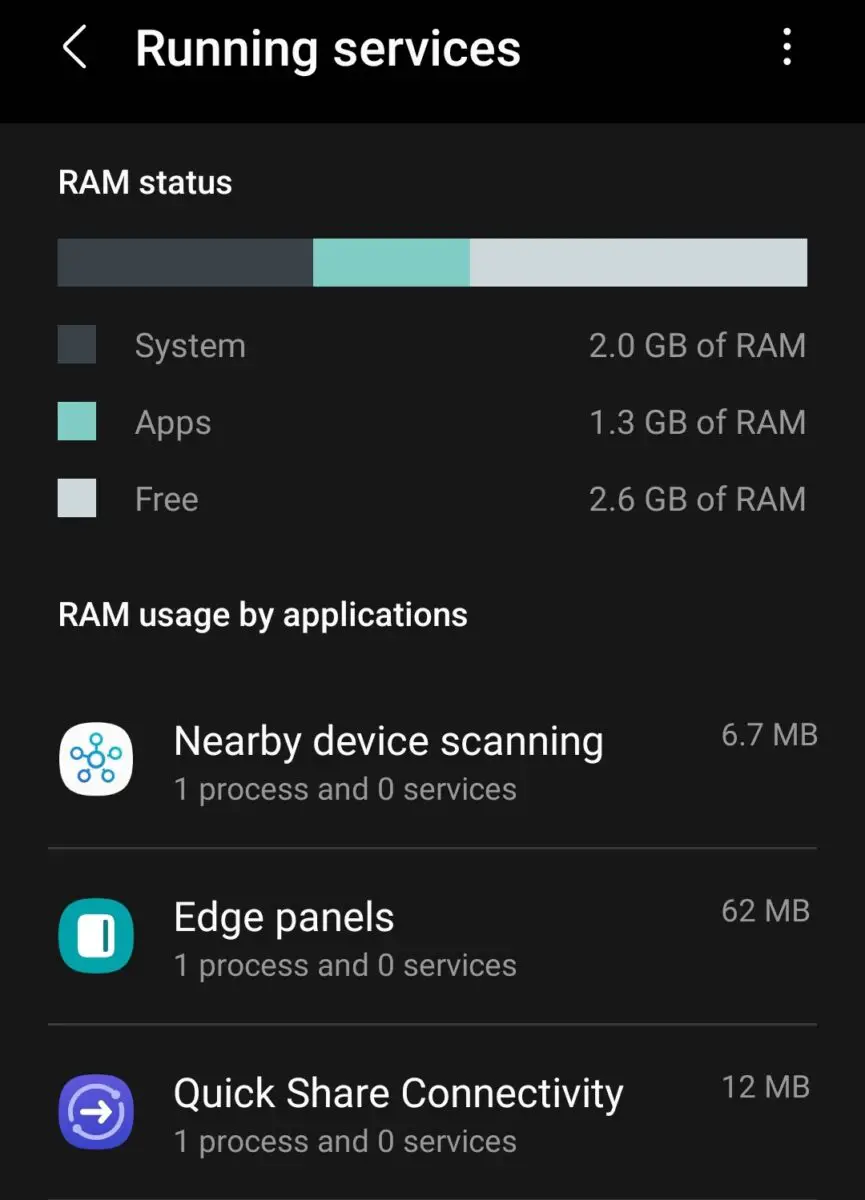
©Histoire-Informatique.com
Selleks peate minema aadressile Parameetrid > Système> Arendaja valikud oma Android-nutitelefonis. Kui te seda jaotist ei näe, pääsete sellele juurde, minnes " Telefoni kohta ja vajutades järgu numbrit, kuni valik on lukust vabastatud. Rakendused võivad taustal töötada ilma teie teadmata, mis tähendab, et need võivad põhjustada ka ühenduvusprobleeme.
Need rakendused võivad teie mobiilse andmeside või WiFi-signaali koos süsteemiressurssidega koguda. See on ka piirkond, kus teie kodu ruuteril või seadmel, millega proovite ühendust luua, võib olla probleeme. Veenduge alati, et teie nutitelefoni, ruuterite ja muude nutiseadmete püsivara on ajakohane. Kui kõik muu ebaõnnestub, minge nutitelefoni jaotisse Lähtesta.
Sealt saate oma võrguseadeid lähtestada või kõik seadme seaded kustutada. See kustutab WiFi-võrgud, Google'i kontod ja muud isiklikud andmed, kuid ei kustuta rakendusi, fotosid ega muud teavet. See võib lahendada palju Androidi probleeme ja te ei pea oma nutitelefoni kõvasti lähtestama.
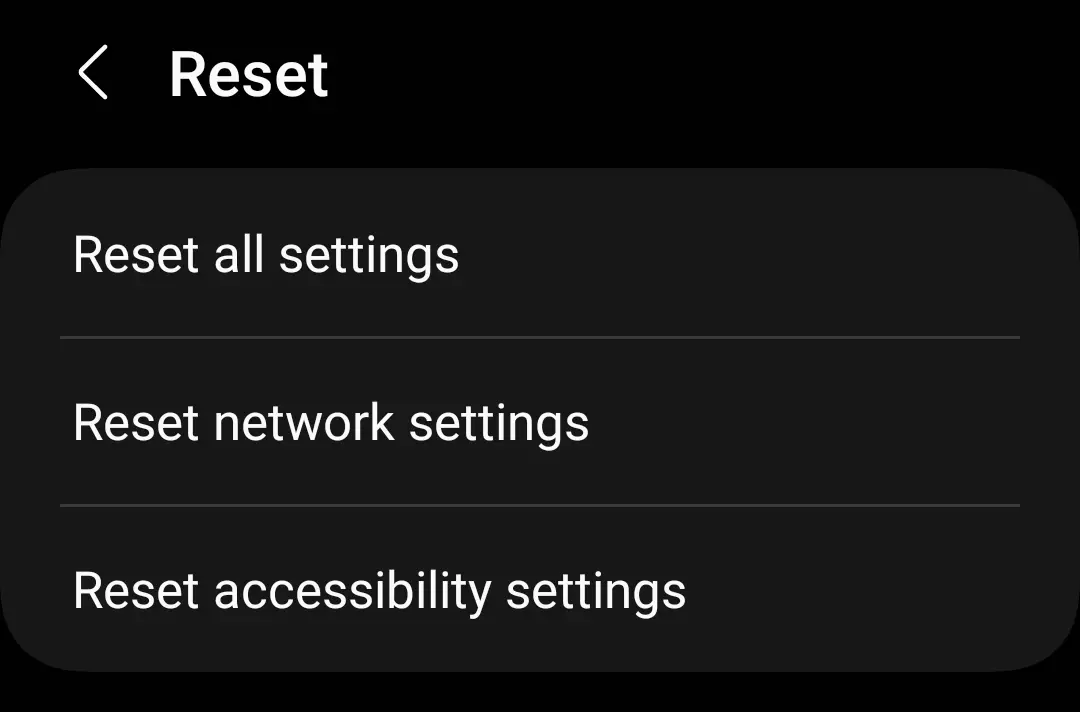
©Histoire-Informatique.com
Androidi nutitelefonide tehaseseadetele lähtestamine
Kui olete valmis Androidi nutitelefonis või tahvelarvutis lähtestama, peaksite esimese asjana varundama kõik olulised andmed.
Saate alati rakendusi ja mänge uuesti alla laadida, kuid soovite fotosid ja muid andmeid varundada, kui te pole neid pilve salvestanud. Kui olete rahul, et olete salvestanud kõik, mida soovite alles jätta, veenduge, et teie seade oleks täielikult laetud, ja järgige neid juhiseid.
1. samm: avage rakendus Seaded
Võtke nutitelefon või tahvelarvuti ja otsige üles Parameetrid rakendus. Leiate ikooni oma rakenduse ekraanilt, rippmenüüst või otsinguribalt.
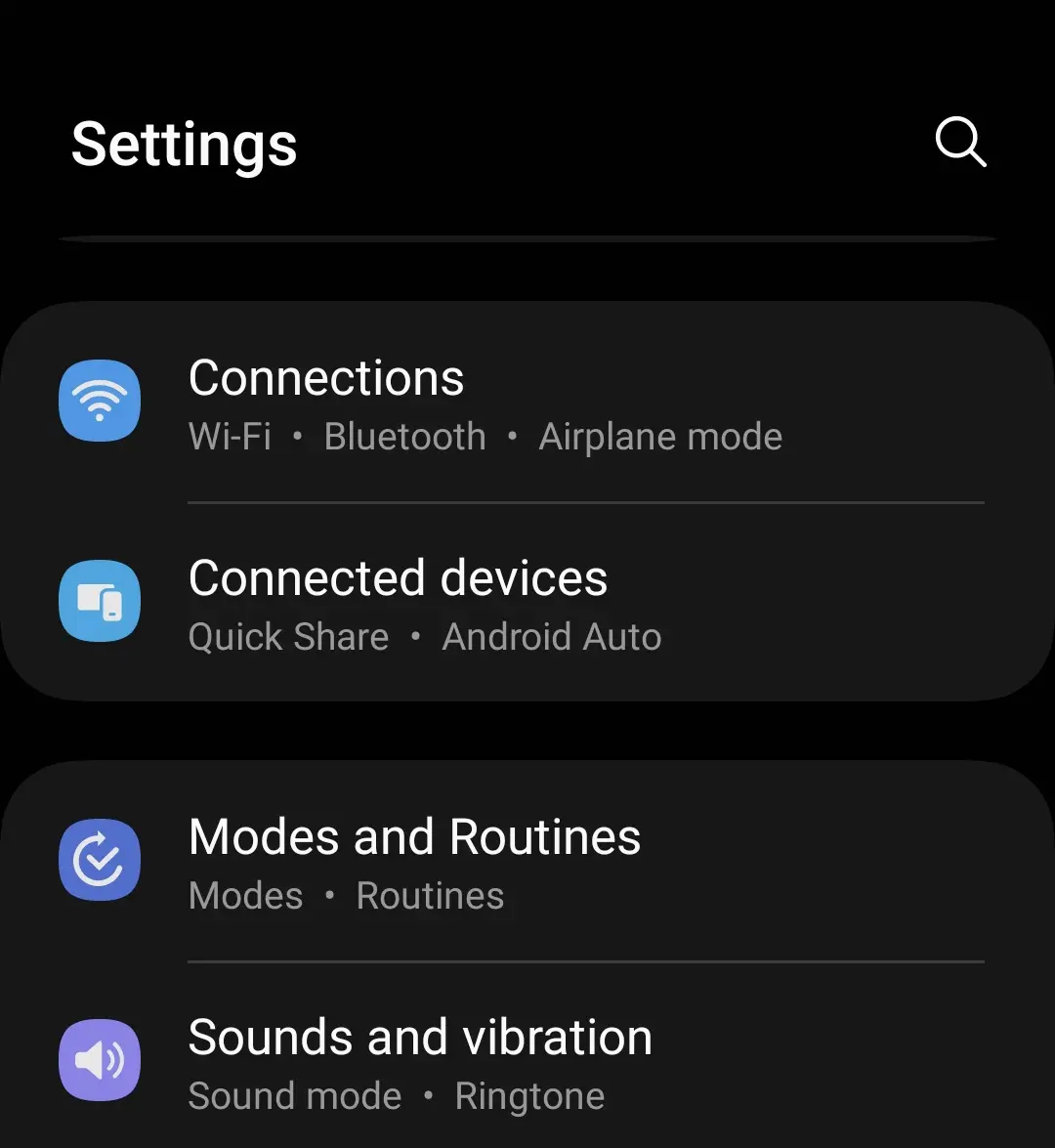
©Histoire-Informatique.com
2. samm: tehaseseadetele lähtestamine
Sellel ekraanil kuvatav võib olenevalt tootjast erineda, kuid otsige jaotist a lähtestama funktsiooni. Samsungi seadmetes leiate selle alt Tegevjuhtiminekuid võite kasutada ka otsingufunktsiooni menüüst Seaded.

©Histoire-Informatique.com
3. toiming: tehaseandmete lähtestamine
Sellel ekraanil peaks olema mõned lähtestamise valikud, kuid Androidi tehase lähtestamiseks peate valima selle jaotise ja lugema teavet hoolikalt. See annab teile täpselt teada, mis teie seadmest kustutatakse, sealhulgas kõik ühendatud kontod.
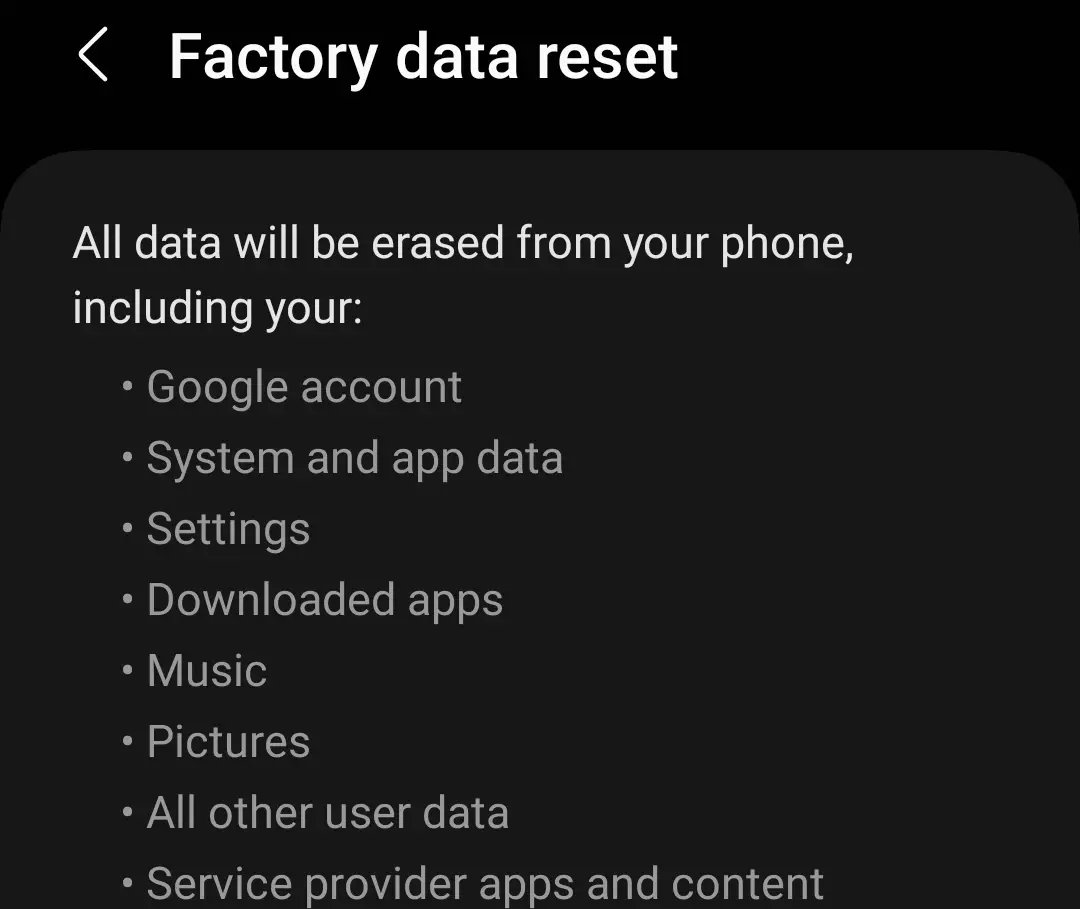
©Histoire-Informatique.com
4. toiming: lähtestage telefon
Kui puudutate nuppu Lähtesta, peate oma nutitelefonist kõigi andmete kustutamiseks oma valiku kinnitama. Sisestage oma PIN-kood ja parool või kasutage jätkamiseks sõrmejälge. Kui protsess on alanud, võib see kesta kuni tund.
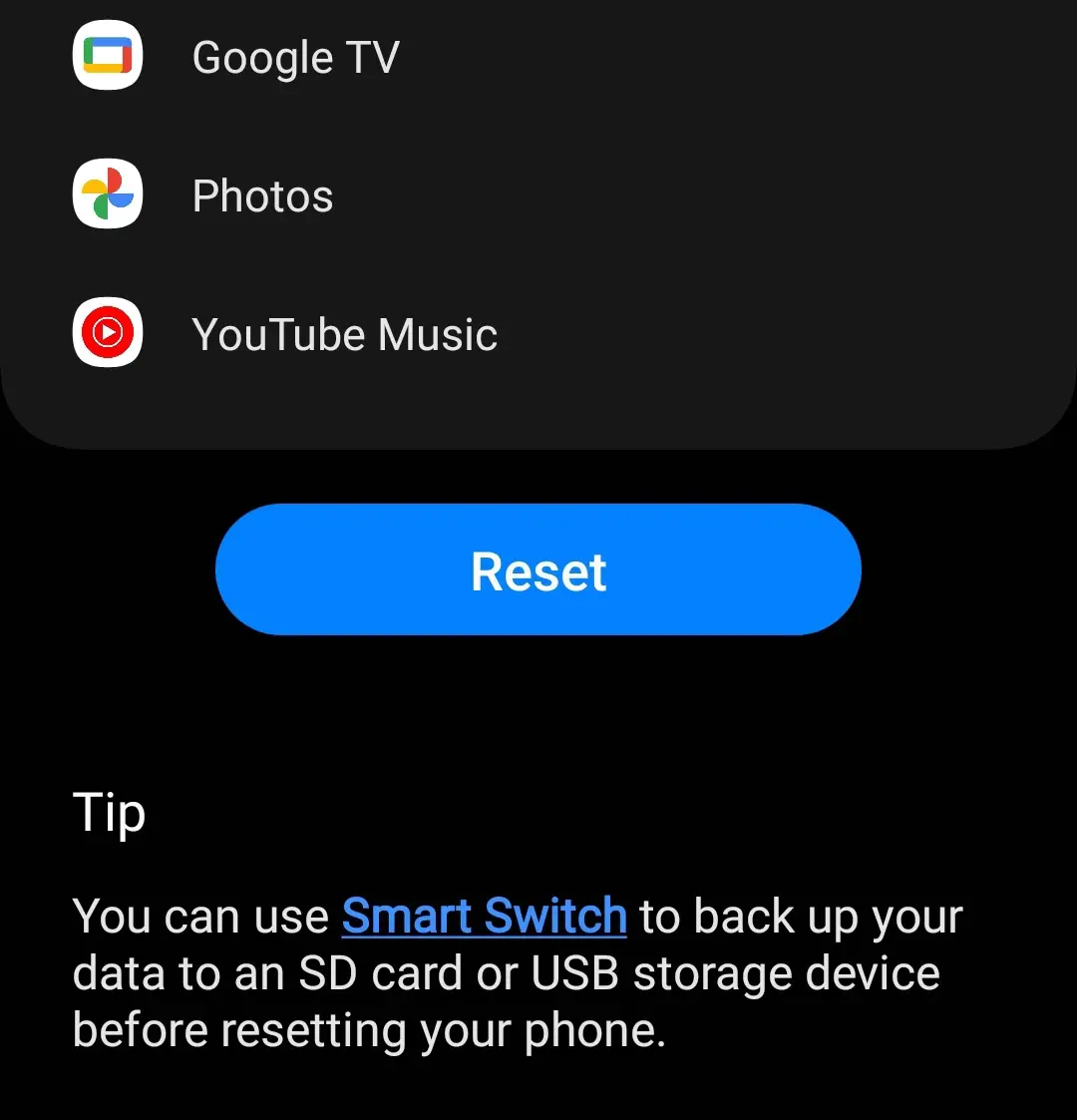
©Histoire-Informatique.com
Androidi tehaseseadetele lähtestamine taasterežiimiga
Tehaseseadete lähtestamise võimalus võib säästa palju peavalu. See on ka midagi, mida mõne nutitelefoni puhul ei saa teha. Kui teie telefon on ilma toiteta täielik telliskivi, siis see meetod ei tööta.
Kui te ei pääse telefoni lähtestamiseks seadete menüüsse, on mõni muu lahendus. Saate peaaegu iga Android-nutitelefoni tehaseseadetele lähtestada, kui sellel on paar nuppu.
1. toiming: sisenege taasterežiimi
Kui nutitelefon on välja lülitatud, vajutage ja hoidke all klahvi Monter le poeg et Pouvoir kuni tunnete, et nutitelefon vibreerib ja näete Androidi taastekuva. Seejärel vabastage selle menüü avamiseks nupud. See töötab Samsungi ja teiste tootjate seadmetes, kuid klahvikombinatsioon võib mõnevõrra erineda.
2. samm: andmete kustutamine / tehaseseadetele lähtestamine
Navigeerige telefoni helitugevuse nuppude abil, kuni näete märgitud jaotist Andmete kustutamine / tehase lähtestamine. Vajutage oma valiku kinnitamiseks toitenuppu või külgmist nuppu.
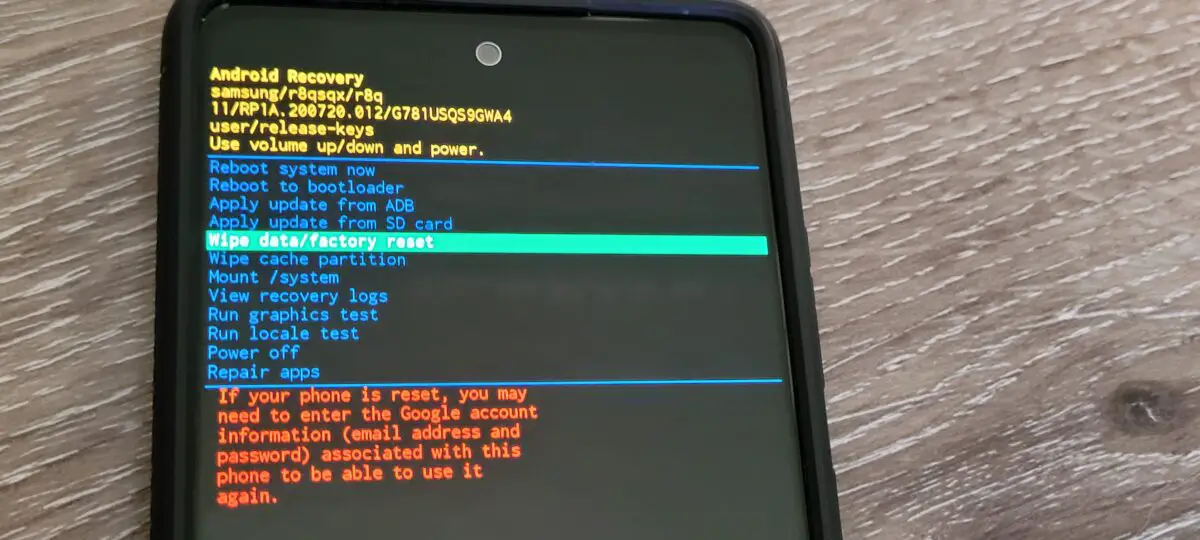
©Histoire-Informatique.com
3. samm: alustage vormindamist
Selles menüüs on teil võimalus lähtestada või tühistada. Kui teie andmed on varundatud ja olete valmis, valige Tehase andmete lähtestamine ja laske protsessil alata. Kui olete lõpetanud, saate valida Taaskäivita süsteem nüüd.
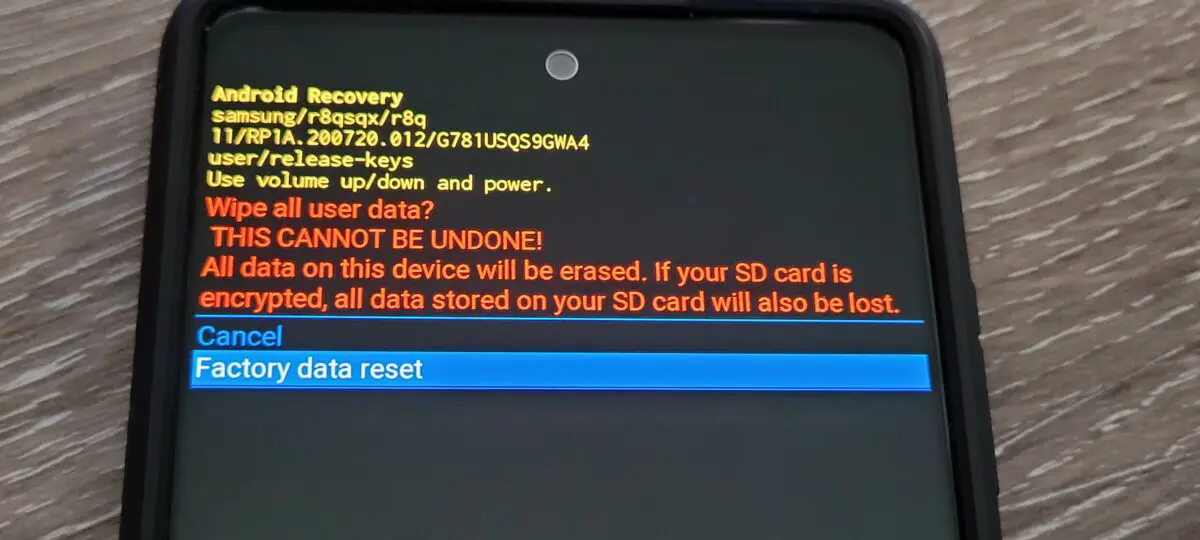
©Histoire-Informatique.com
järeldusele
Tootjad on võib-olla muutnud aku kestvuse minevikku, kuid Android muudab nutitelefonide taaskäivitamise ja lähtestamise lihtsamaks. Androidi tehaseseadetele lähtestamine on ka esimene asi, mida soovite enne seadmega kauplemist või selle võrgus müümist teha.
Kuidas Androidi tehaseseadetele lähtestada nelja lihtsa sammuga KKK (korduma kippuvad küsimused)
Kas Androidi tehaseseadetele lähtestamine eemaldab praegused värskendused?
Ei, kuigi see kustutab rakendused ja andmed, naaseb teie telefon pärast lähtestamist uusimale installitud Androidi versioonile.
Kui palju akut on vaja enne Android-nutitelefonide tehaseseadetele lähtestamist?
Enamik tootjaid soovitab kasutajatel enne tehaseseadetele lähtestamist laadida vähemalt 70%.
Kas saate pärast tehaseseadetele lähtestamist andmeid taastada?
Ainult siis, kui varundasite selle oma seadmes taastefailiga. Vastasel juhul kustutatakse andmed ja rakendused telefonist või tahvelarvutist.
Kas olete pärast tehaseseadetele lähtestamist telefoniga kinni jäänud?
See sõltub tootjast ja telefoni konfiguratsioonist, kuid paljud nõuavad enne telefoni taaskasutamist teatud vormis autoriseerimist.
Kas Androidi tehaseseadetele lähtestamine eemaldab telefonist või tahvelarvutist viirused?
Jah, see kustutab andmed täielikult ja taastab seadme tehase olekusse, kuigi juurdunud seadmed võivad olla erand.
Mida peaksin pärast tehaseseadetele lähtestamist uuesti alla laadima?
Enne telefoni lähtestamist peate alla laadima kõik rakendused ja mängud, mis teil telefonis olid, kuid mõned tootjad muudavad selle ülesande lihtsamaks. Samuti saate kontrollida, mis on teie Google Play konto kaudu installitud.